辅助功能键盘是一种屏幕键盘,在macos上键入和执行其他操作,而无需使用mac的硬件键盘,该怎么显示辅助键盘呢?下面我们就来看看详细的教程。
1、打开系统偏好设置。

2、单击辅助功能。
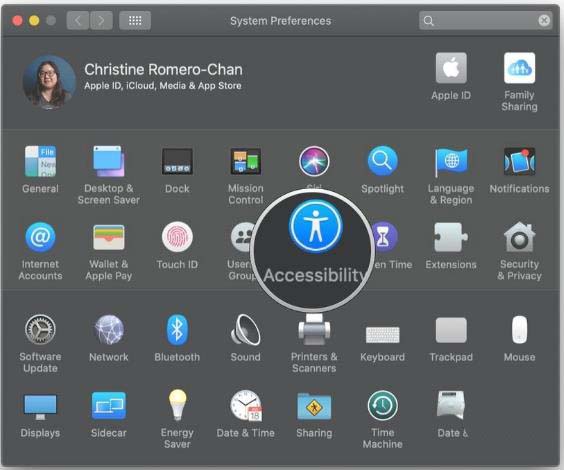
3、单击键盘。

4、单击辅助功能键盘。
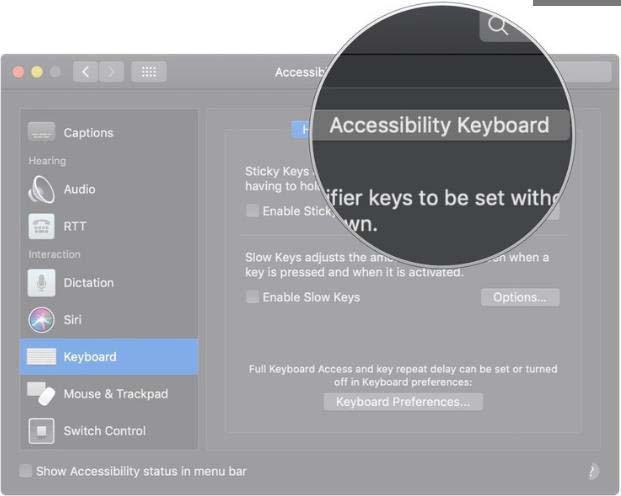
5、单击复选框以启用屏幕上的辅助功能键盘
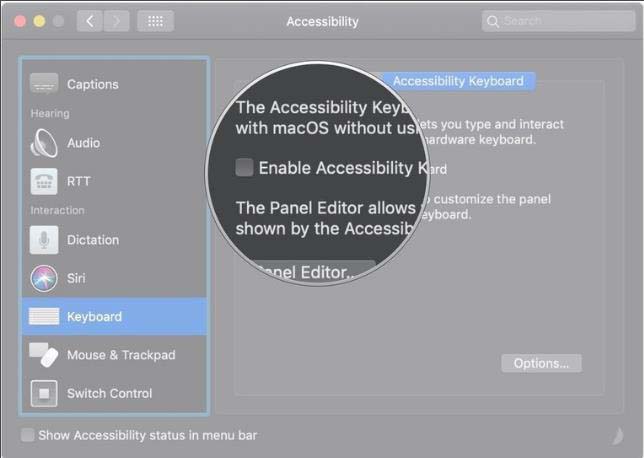
6、如果要打开面板编辑器,请单击“ 面板编辑器”。
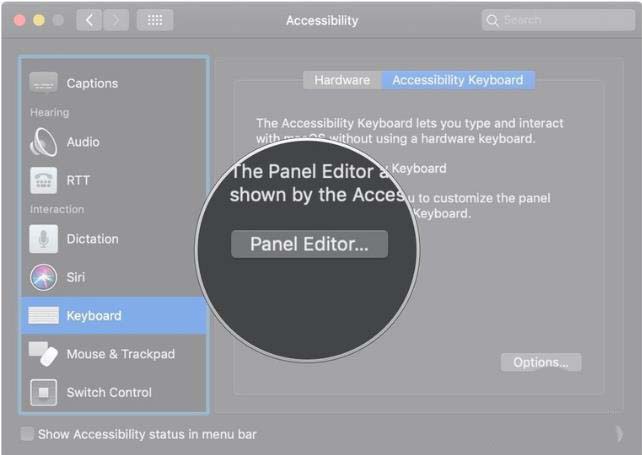
7、单击选项...以查看辅助键盘的各种选项。
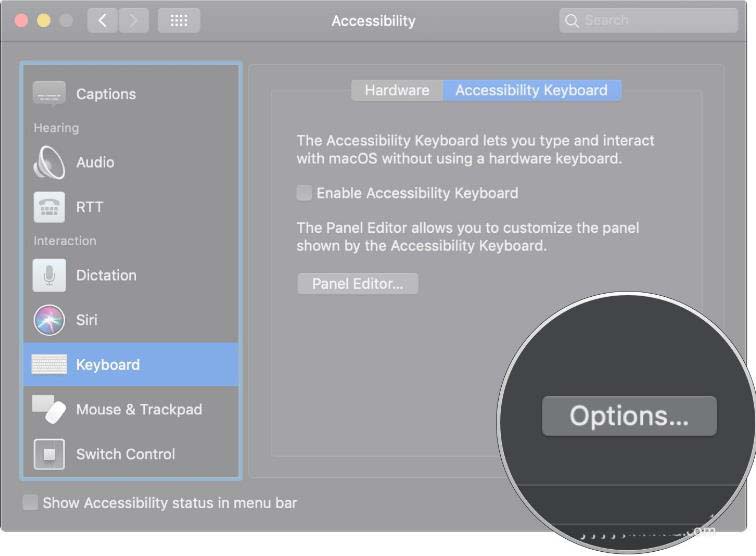
以上就是mac辅助功能键盘设置方法,希望大家喜欢,请继续关注代码网。
辅助功能键盘是一种屏幕键盘,在macos上键入和执行其他操作,而无需使用mac的硬件键盘,该怎么显示辅助键盘呢?下面我们就来看看详细的教程。
1、打开系统偏好设置。

2、单击辅助功能。
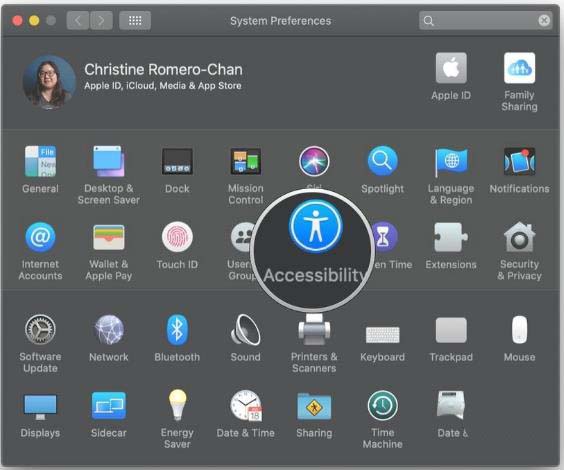
3、单击键盘。

4、单击辅助功能键盘。
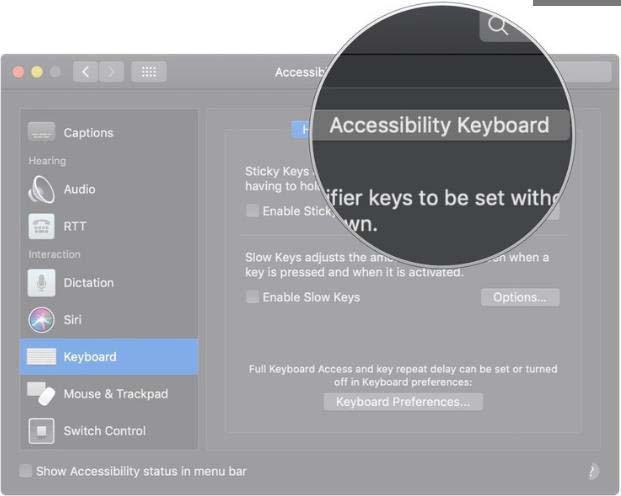
5、单击复选框以启用屏幕上的辅助功能键盘
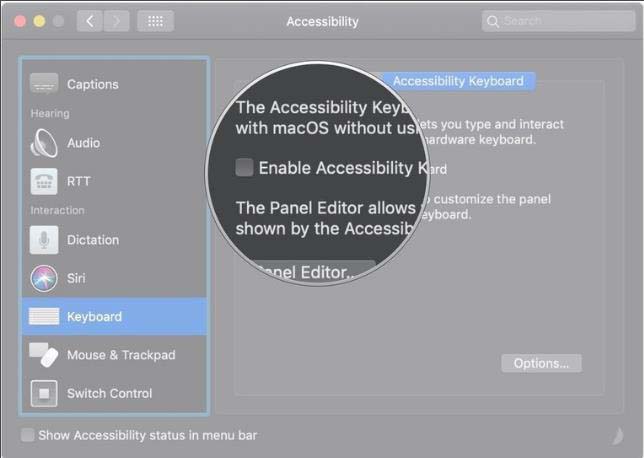
6、如果要打开面板编辑器,请单击“ 面板编辑器”。
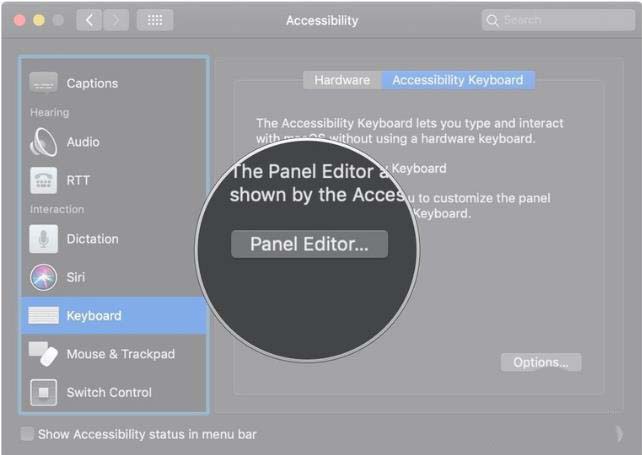
7、单击选项...以查看辅助键盘的各种选项。
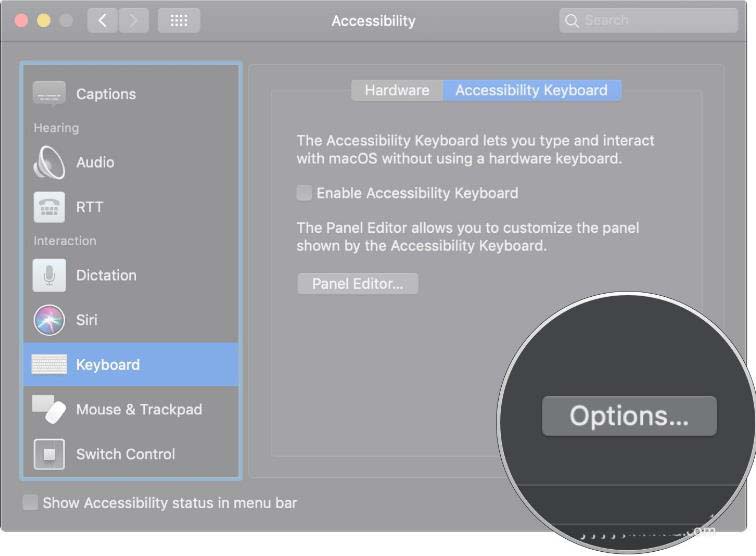
以上就是mac辅助功能键盘设置方法,希望大家喜欢,请继续关注代码网。
苹果mac怎么禁止某个应用联网?苹果mac禁止某个软件联网教程苹果mac怎么禁止某个应用联网?这篇文章主要介绍了苹果mac禁止某个软件联网教程,需要的朋友可以参考下... 20-…

苹果发布macOS Catalina 10.15.3最新开发者测试版
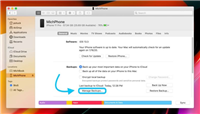
macOS Catalina中的iPhone备份文件如何删除?

苹果推送最新系统macOS Catalina 10.15.3开发者预览版Beta 1
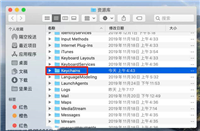
Mac安装软件时提示已损坏怎么办?Mac打开应用提示已损坏解决办法最近有用户咨询Mac安装软件时提示已损坏怎么办?下文小编就为大家整理Mac打开应用提示已损坏解决办法,一起看看吧…
版权声明:本文内容由互联网用户贡献,该文观点仅代表作者本人。本站仅提供信息存储服务,不拥有所有权,不承担相关法律责任。 如发现本站有涉嫌抄袭侵权/违法违规的内容, 请发送邮件至 2386932994@qq.com 举报,一经查实将立刻删除。
发表评论